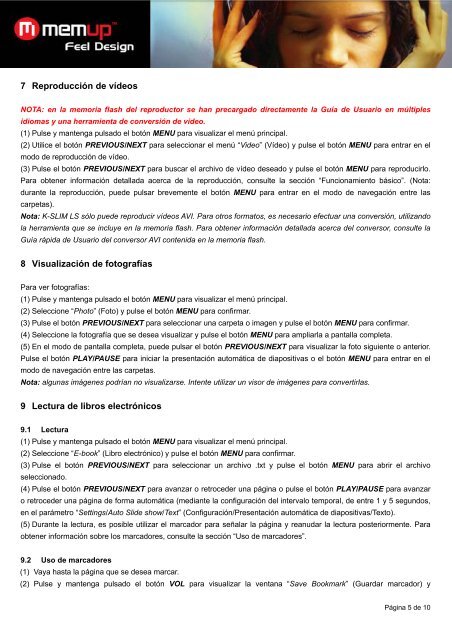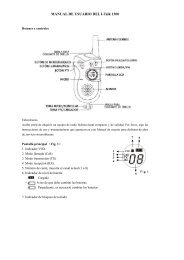Manual de usuario - Telcom
Manual de usuario - Telcom
Manual de usuario - Telcom
You also want an ePaper? Increase the reach of your titles
YUMPU automatically turns print PDFs into web optimized ePapers that Google loves.
7 Reproducción <strong>de</strong> ví<strong>de</strong>os<br />
NOTA: en la memoria flash <strong>de</strong>l reproductor se han precargado directamente la Guía <strong>de</strong> Usuario en múltiples<br />
idiomas y una herramienta <strong>de</strong> conversión <strong>de</strong> ví<strong>de</strong>o.<br />
(1) Pulse y mantenga pulsado el botón MENU para visualizar el menú principal.<br />
(2) Utilice el botón PREVIOUS/NEXT para seleccionar el menú “Vi<strong>de</strong>o” (Ví<strong>de</strong>o) y pulse el botón MENU para entrar en el<br />
modo <strong>de</strong> reproducción <strong>de</strong> ví<strong>de</strong>o.<br />
(3) Pulse el botón PREVIOUS/NEXT para buscar el archivo <strong>de</strong> ví<strong>de</strong>o <strong>de</strong>seado y pulse el botón MENU para reproducirlo.<br />
Para obtener información <strong>de</strong>tallada acerca <strong>de</strong> la reproducción, consulte la sección “Funcionamiento básico”. (Nota:<br />
durante la reproducción, pue<strong>de</strong> pulsar brevemente el botón MENU para entrar en el modo <strong>de</strong> navegación entre las<br />
carpetas).<br />
Nota: K-SLIM LS sólo pue<strong>de</strong> reproducir ví<strong>de</strong>os AVI. Para otros formatos, es necesario efectuar una conversión, utilizando<br />
la herramienta que se incluye en la memoria flash. Para obtener información <strong>de</strong>tallada acerca <strong>de</strong>l conversor, consulte la<br />
Guía rápida <strong>de</strong> Usuario <strong>de</strong>l conversor AVI contenida en la memoria flash.<br />
8 Visualización <strong>de</strong> fotografías<br />
Para ver fotografías:<br />
(1) Pulse y mantenga pulsado el botón MENU para visualizar el menú principal.<br />
(2) Seleccione “Photo” (Foto) y pulse el botón MENU para confirmar.<br />
(3) Pulse el botón PREVIOUS/NEXT para seleccionar una carpeta o imagen y pulse el botón MENU para confirmar.<br />
(4) Seleccione la fotografía que se <strong>de</strong>sea visualizar y pulse el botón MENU para ampliarla a pantalla completa.<br />
(5) En el modo <strong>de</strong> pantalla completa, pue<strong>de</strong> pulsar el botón PREVIOUS/NEXT para visualizar la foto siguiente o anterior.<br />
Pulse el botón PLAY/PAUSE para iniciar la presentación automática <strong>de</strong> diapositivas o el botón MENU para entrar en el<br />
modo <strong>de</strong> navegación entre las carpetas.<br />
Nota: algunas imágenes podrían no visualizarse. Intente utilizar un visor <strong>de</strong> imágenes para convertirlas.<br />
9 Lectura <strong>de</strong> libros electrónicos<br />
9.1 Lectura<br />
(1) Pulse y mantenga pulsado el botón MENU para visualizar el menú principal.<br />
(2) Seleccione “E-book” (Libro electrónico) y pulse el botón MENU para confirmar.<br />
(3) Pulse el botón PREVIOUS/NEXT para seleccionar un archivo .txt y pulse el botón MENU para abrir el archivo<br />
seleccionado.<br />
(4) Pulse el botón PREVIOUS/NEXT para avanzar o retroce<strong>de</strong>r una página o pulse el botón PLAY/PAUSE para avanzar<br />
o retroce<strong>de</strong>r una página <strong>de</strong> forma automática (mediante la configuración <strong>de</strong>l intervalo temporal, <strong>de</strong> entre 1 y 5 segundos,<br />
en el parámetro “Settings/Auto Sli<strong>de</strong> show/Text” (Configuración/Presentación automática <strong>de</strong> diapositivas/Texto).<br />
(5) Durante la lectura, es posible utilizar el marcador para señalar la página y reanudar la lectura posteriormente. Para<br />
obtener información sobre los marcadores, consulte la sección “Uso <strong>de</strong> marcadores”.<br />
9.2 Uso <strong>de</strong> marcadores<br />
(1) Vaya hasta la página que se <strong>de</strong>sea marcar.<br />
(2) Pulse y mantenga pulsado el botón VOL para visualizar la ventana “Save Bookmark” (Guardar marcador) y<br />
Página 5 <strong>de</strong> 10